After Effects模糊的文字特效

导言:
这篇教程主要介绍在一个由细小方片组成的画面上,将文字由模糊变清晰的特效,我们可以看到小方片在模糊的文字间穿梭,最后逐渐清晰的效果。
教程中用到了Levels,Ramp,FractalNoise,Compound Blur,Displacement Map,Shine,Glow,CC Particle World,Light Factory EZ,Gaussian Blur 等插件。
下面开始教程
第一步
新建合成取名为“贴图一”参数设置如下图。(图01)
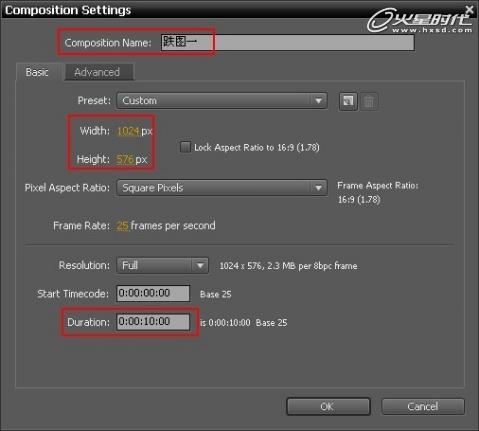
图01
第二步
新建与合成同大的固态层取名叫“Fractal”,并为其添加Fractal Noise与Levels特效,参数设置如下图。(图02、03)
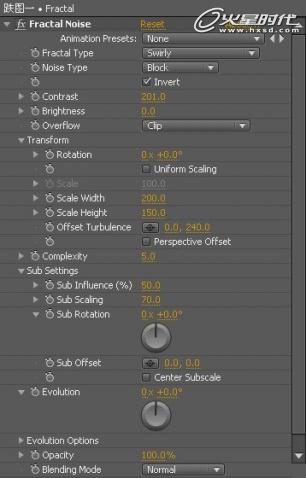
图02
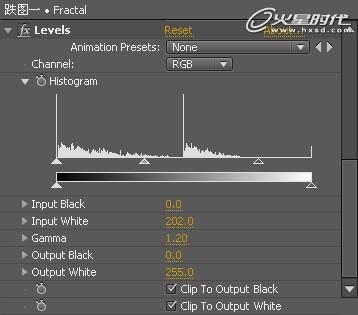
03#p#e#
第三步
为Fractal Noise特效的Offset Turbulence属性和Evolution属性添加关键帧动画,在0妙处设置Offset Turbulence属性为0,240,设置Evolution属性为0°;在10秒处设置Offset Turbulence属性为1024,240,设置Evolution属性为2×+0.0°。(图04)
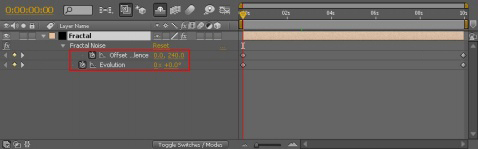
图04
第四步
使用Ellipse Tool工具给Fractal层绘制Mask,并把Mask Feather值设置为300,300。(图05)

图05
第五步
为Mask制作关键帧动画使遮罩从左移动到右边,选择Fractal层按M键,为Mask Path属性添加关键帧,在0秒处Mask形状如图04所示,在10秒处把Mask像右移动。(图06)

图06#p#e#
第六步
新建固态层取名为“Ramp”并为其添加Ramp特效,并将层叠加模式设置为Screen模式,参数设置如图06,为Start of Ramp属性设置关键帧动画,在0秒处设置为1024,0,在5秒处设置参数为0,0;为“Ramp”层的Opacity属性设置关键帧动画,0秒处设置为0%,1秒处设置为100%。(图07、08)

图07
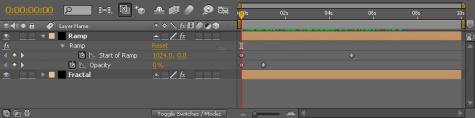
图08
第七步
新建合成取名为“贴图二”并新建固态层颜色设置为灰色。(图09)
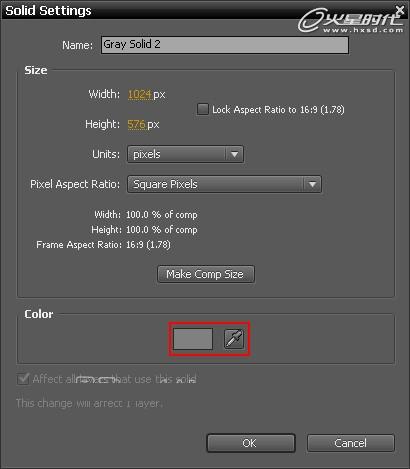
图09#p#e#
第八步
新建固态层取名叫“Fractal 2”,添加Fractal Noise和Levels特效,叠加模式设置为Add模式,参数设置如下图。(图10、11)
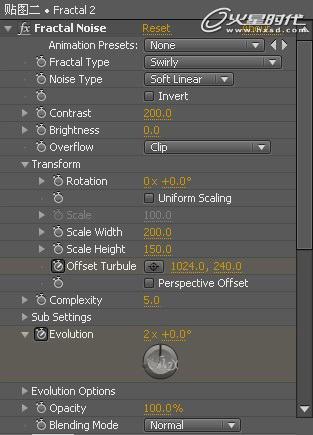
图10

图11
第九步
为“Fractal 2”层的Fractal Noise特效制作关键帧动画,在0秒处设置Offset Turbulence属性为1024,240,设置Evolution属性为2×0.0°,在10秒处设置Offset Turbulence属性为4.1,240,设置Evolution属性为2.9°.为“Fractal 2”层制作Mask并制作Mask的位移动画(制作方法和前面“Fractal”层制作Mask方法一样)。(图12)

图12#p#e#
第十步
新建合成命名为“模糊文字特效”,在项目面板中将“贴图一”“贴图二”合成拖入“模糊文字特效”合成中并关闭显示开关,新建文字层输入文字“特效之后”,文字位置、大小如下图。(图13)

图13
第十一步
为文字层添加Compound Blur特效和Displacement Map特效,参数设置如下图。(图14)

图14
第十二步
为文字层添加Shine特效和Glow特效,参数设置如下图。(图15)
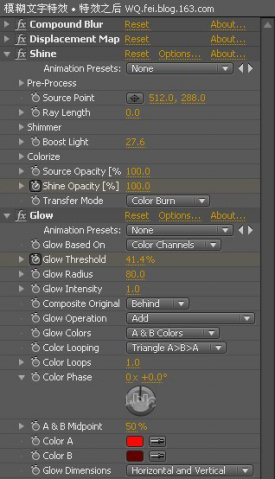
图15#p#e#
第十三步
为文字层的 Compound Blur、Displacement Map、Shine及Glow特效添加关键帧动画,参数设置,效果如下图。(图16、17、18)
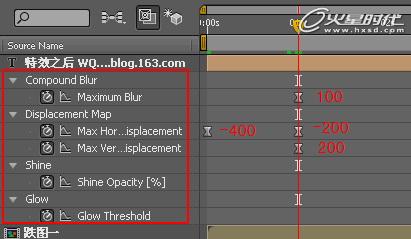
图16
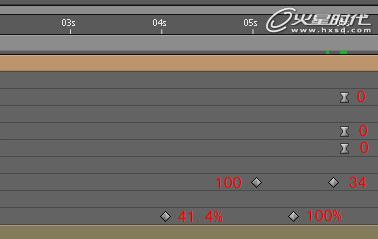
图17

图18#p#e#
第十四步
新建一合成同大的灰色固态层,为其添加CC Particle World特效,并设置参数如下图。(图19、20)

图19
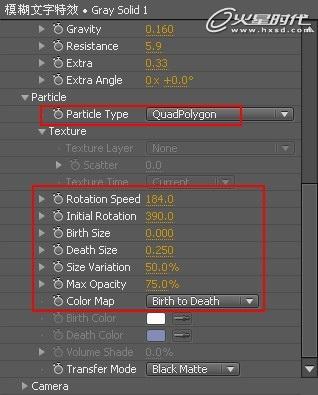
图20
第十五步
为CC Particle World特效制作关键帧动画,参数如下图。(图21、22)
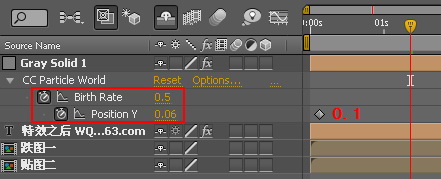
图21
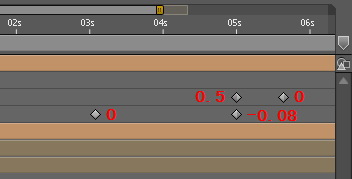
图22#p#e#
第十六步
新建一黑色固态层,添加Ramp特效,参数如下图。(图23)

图23
第十七步
将黑色固态层的层叠加模式设置为Screen模式,为Ramp特效设置关键帧动画。(图24、25)
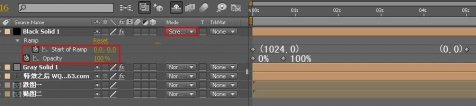
图24

图25#p#e#
第十八步
新建一调节层,为其添加Light Factory EZ特效,参数设置如下图。(图26)

图26
第十九步
为Light Factory EZ特效制作关键帧动画,在0秒处设置Angle属性的值为0°,在7秒处设置值为20°。(图27)
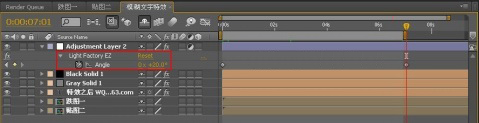
图27
第二十步
再新建一调节层,为其添加Gaussian Blur特效。制作Blurriness属性的后关键帧动画,在0秒处设置值为25,在1秒09帧处设置值为0.5。(图28)
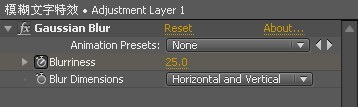
图28
最终效果如下图。(图29)

图29
上一篇 特约教程:After Effects制作虚无缥缈效果
下一篇 制作星光穿过文字
热门课程
专业讲师指导 快速摆脱技能困惑相关文章
多种教程 总有一个适合自己专业问题咨询
你担心的问题,火星帮你解答-
为给新片造势,迪士尼这次豁出去了,拿出压箱底的一众经典IP,开启了梦幻联动朱迪和尼克奉命潜入偏远地带卧底调查 截至11月24日......
-
此前Q2问答环节,邹涛曾将《解限机》首发失利归结于“商业化保守”和“灰产猖獗”,导致预想设计与实际游玩效果偏差大,且表示该游戏......
-
2025 Google Play年度游戏颁奖:洞察移动游戏新趋势
玩家无需四处收集实体卡,轻点屏幕就能开启惊喜开包之旅,享受收集与对战乐趣库洛游戏的《鸣潮》斩获“最佳持续运营游戏”大奖,这不仅......
-
说明:文中所有的配图均来源于网络 在人们的常规认知里,游戏引擎领域的两大巨头似乎更倾向于在各自赛道上激烈竞争,然而,只要时间足......
-
在行政服务优化层面,办法提出压缩国产网络游戏审核周期,在朝阳、海淀等重点区将审批纳入综合窗口;完善版权服务机制,将游戏素材著作......
-
未毕业先就业、组团入职、扎堆拿offer...这种好事,再多来一打!
众所周知,火星有完善的就业推荐服务图为火星校园招聘会现场对火星同学们来说,金三银四、金九银十并不是找工作的唯一良机火星时代教育......

 火星网校
火星网校















